Tabela dCalendário: Importância e Tutorial
- simplificapowerbi

- 12 de jul. de 2020
- 2 min de leitura
A tabela dCalendário é um dos fatores mais importantes quando construímos um relatório de análise temporal, ela é uma tabela de dimensão que serve como “ponte” para campos de tabela.
Para exemplificar melhor, veja o que acontece com os valores quando temos mais de uma tabela com campo de data:
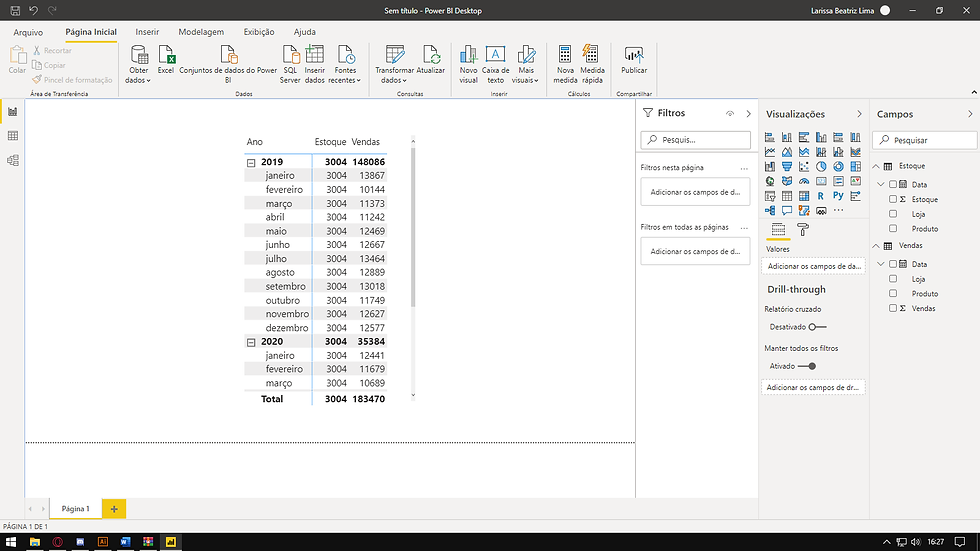
Quando não utilizamos ambos campos de dados relacionados, os valores de uma tabela aparecem como uma soma total. Para corrigir isso, criamos a tabela dCalendário, já que ela que é a responsável por criar o relacionamento entre as datas de todas as tabelas.
Agora, como fazer isso? Siga o nosso tutorial:
Com seu relatório aberto, entre no Power Query
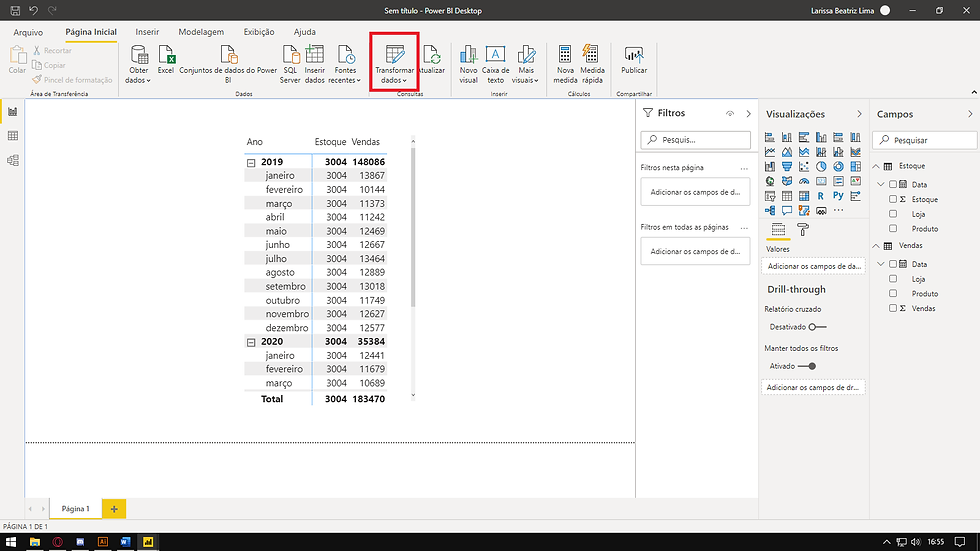
2. Clique com o botão direito em suas consultas e crie uma consulta nula:
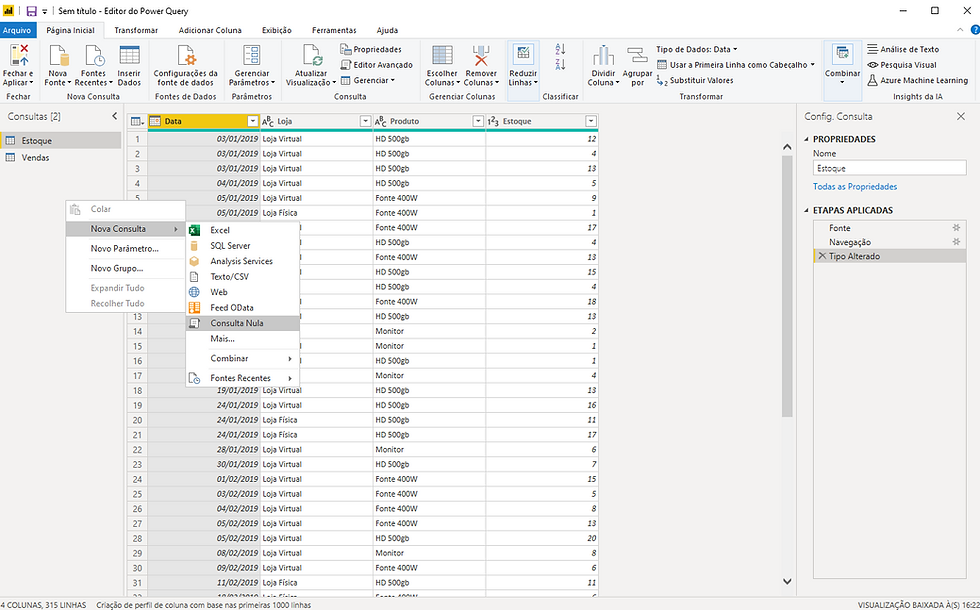
3. No editor, digite a função List.Min e o campo de datas que contém a menor data. É possível concatenar mais de um campo de tabelas, utilizando o “&”, ele trará a menor data encontrada entre elas.
OBS: Para "chamar" a(s) coluna(s) desejada(s), basta digitar o nome da tabela e, entre colchetes, adicionar o campo. É importante lembrar que a linguagem M diferencia caracteres maiúsculos e minúsculos.
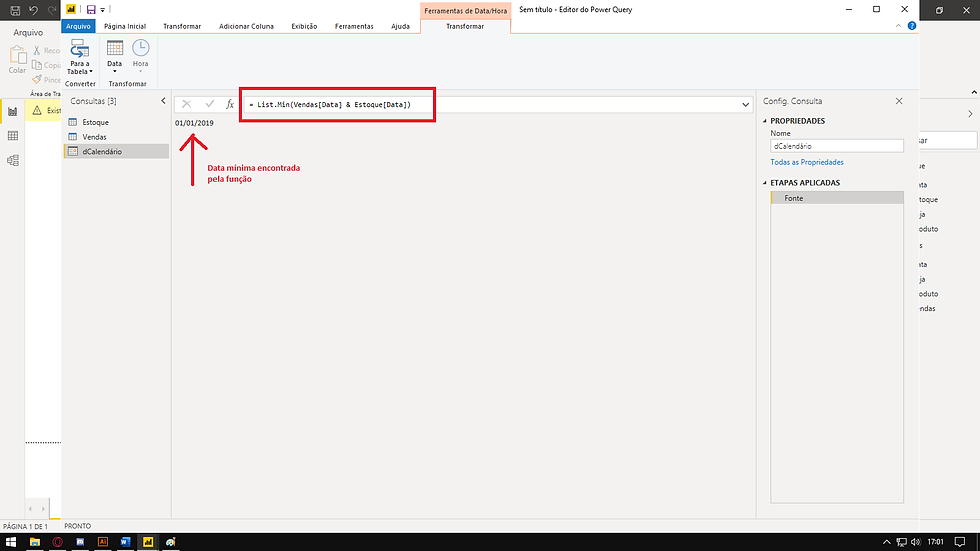
4. Agora, iremos adicionar uma nova etapa (basta clicar no fx, como na imagem 1) e faremos o mesmos passos acima utilizando a função List.Max(), para encontrarmos a maior data ( imagem 2).

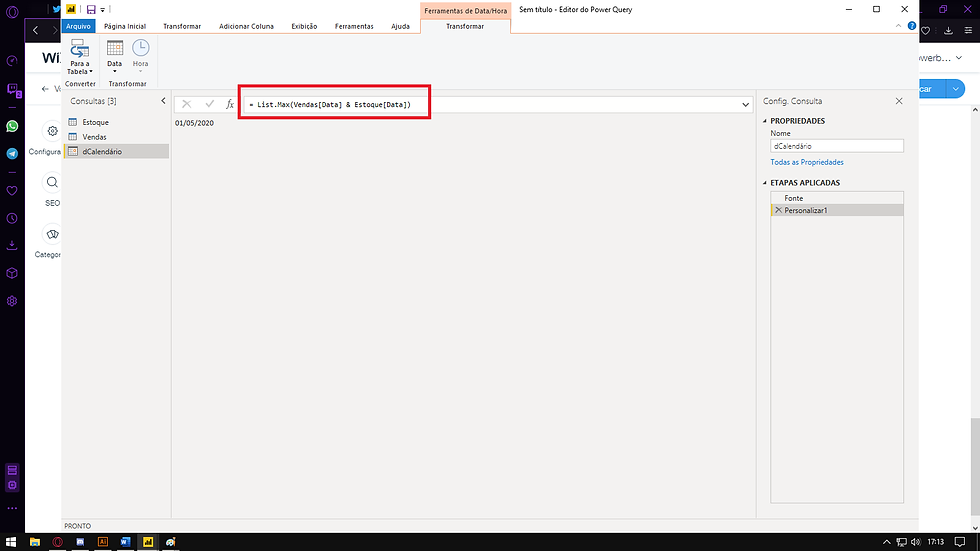
5. Para ficar mais organizado, podemos renomear as etapas, basta clicar com botão direito na etapa e em "renomear", coloque DataMáxima ou o nome de sua preferência.

Para renomear a etapa de data mínima, clique na etapa com o botão esquerdo, vá em "Editor Avançado". Na página que abrirá, localize na segunda linha "Fonte" e altere para "DataMínima"
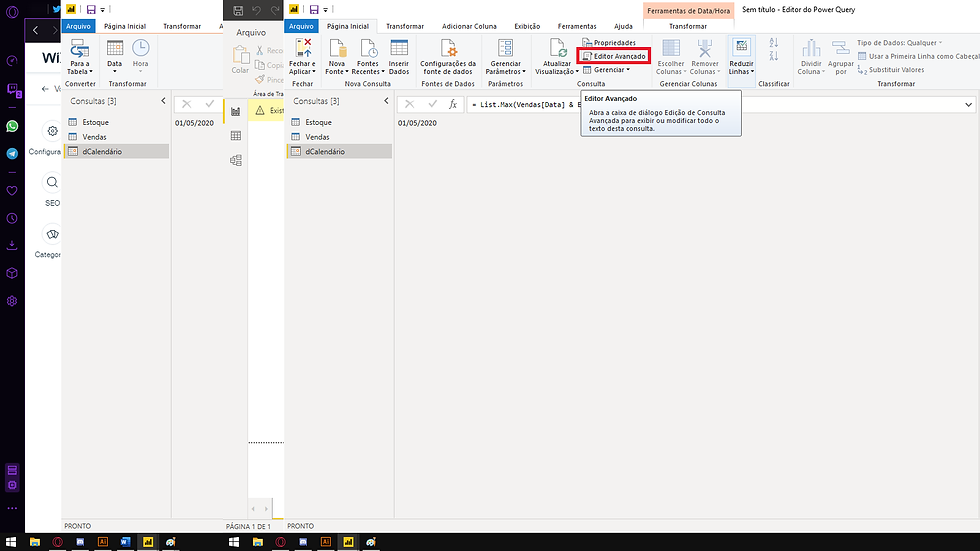
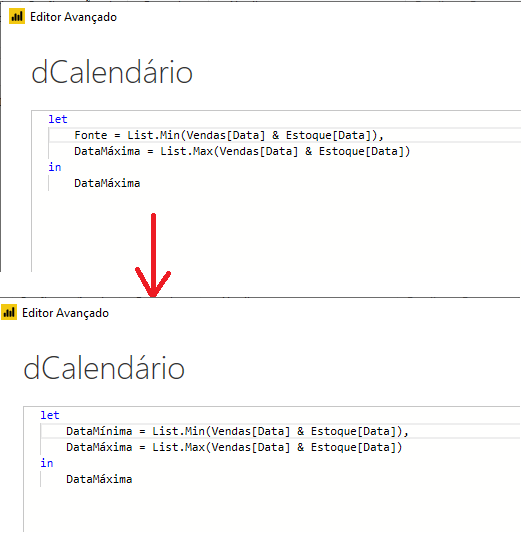
6. Adicione mais uma etapa. Agora, iremos calcular a quantidade de dias entre essas duas datas. Para isso, iremos utilizar uma subtração de DataMáxima - DataMínima, utilizando a função de Duration.Days e, no final, adicionamos 1 pois ele não considera o primeiro dia.
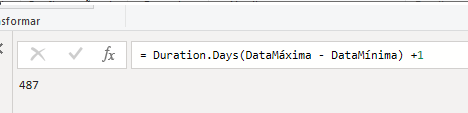
7. Em uma próxima etapa, vamos listar as datas desse período. Para isso, utilizaremos a função List.Dates()

8. Converta em tabela

9. Renomeie a coluna para "Data" e altere seu formato para Data.
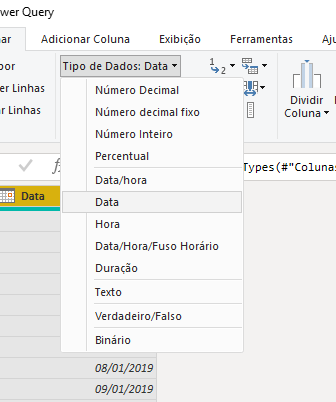
10. Você pode adicionar colunas com parâmetros de ano e mês, por exemplo, basta ir em "Adicionar Coluna"e "Data". Pode adicionar livremente de acordo com sua necessidade.
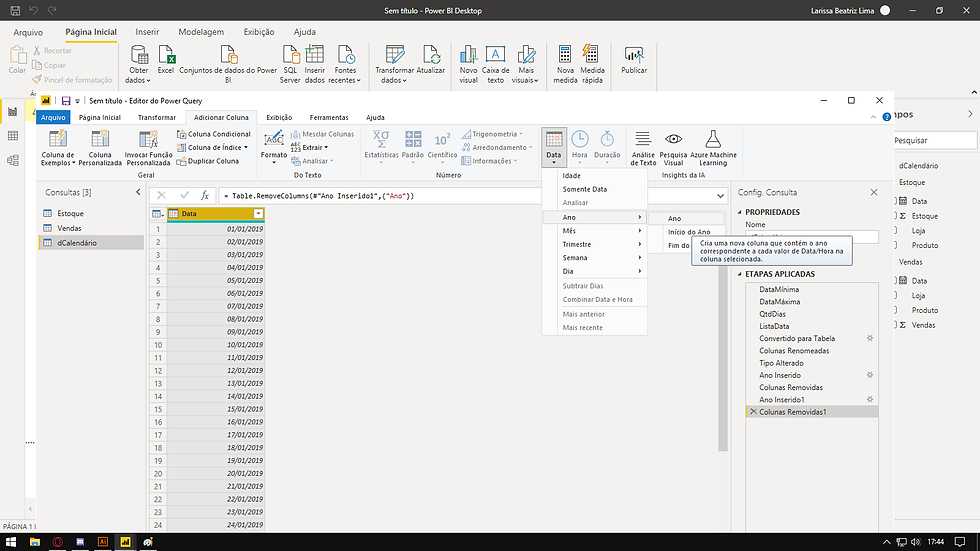
11. Agora, basta aplicar suas modificações e fazer o relacionamento entre as tabelas. Sempre que for fazer análises temporais, utilize o campo da dCalendário.
Resultado da dCalendário:
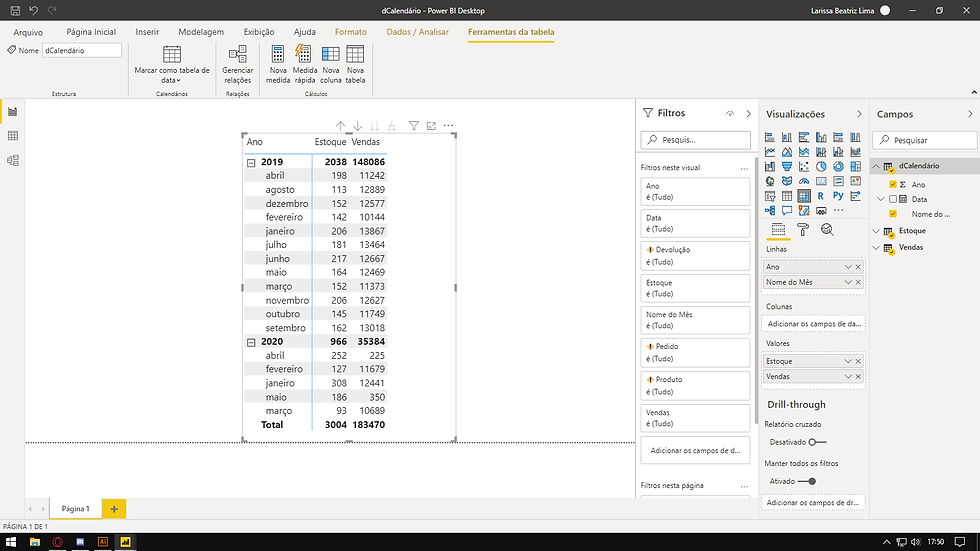





Comentarios